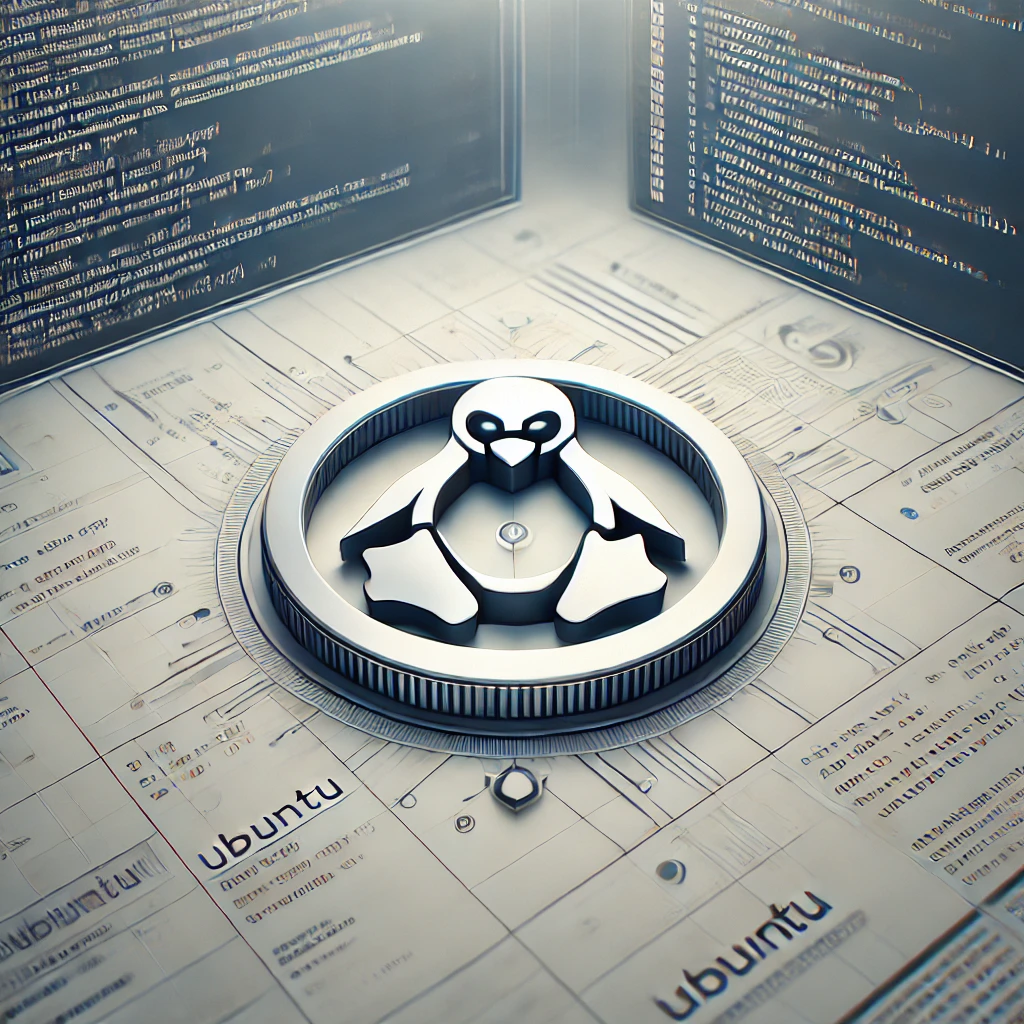目次
1. परिचय
Ubuntu जस्ता Linux वितरणहरूमा, प्रणाली र अनुप्रयोगहरूको सेटिङमा वातावरण चरहरूले महत्वपूर्ण भूमिका खेल्छन्। वातावरण चरहरू प्रणाली वा कार्यक्रमको व्यवहारलाई अनुकूलित गर्न र दक्षता बढाउनका लागि सेटिङ आइटमहरू हुन्। यस लेखमा, Ubuntu वातावरणमा वातावरण चरहरू जाँच्ने विधि, सेट गर्ने विधि, हटाउने विधि, र अनुप्रयोग उदाहरणहरू सम्मलाई चरणबद्ध रूपमा व्याख्या गर्दछौं। नौसिखियाहरूले पनि अभ्यास गर्न सक्ने गरी, विशिष्ट कमान्ड उदाहरणहरू समावेश गर्दै, प्रणाली प्रशासकहरू र विकासकर्ताहरूका लागि लाभदायक जानकारी प्रदान गर्दछौं।2. वातावरण चर भनेको के हो?
वातावरण चर भनेको प्रणाली वा कार्यक्रमले सन्दर्भ गर्ने चर हो, जसले विशिष्ट सेटिङ मूल्यहरू राख्छ र त्यसअनुसार कार्य सञ्चालनलाई अनुकूलित गर्ने भूमिका खेल्छ। यसले गर्दा, एउटै कार्यक्रमलाई फरक तरिकाले चलाउन सकिन्छ वा प्रणालीको सम्पूर्ण सेटिङलाई गतिशील रूपमा परिवर्तन गर्न सकिन्छ।वातावरण चरको विशिष्ट प्रयोग
वातावरण चर निम्नानुसारका विशिष्ट अवस्थाहरूमा उपयोगी हुन्छन्:- PATH: कार्यान्वयन योग्य फाइलहरू खोज्न डाइरेक्टरीहरूको सूची राख्छ। कमान्डको पूर्ण पथ प्रविष्ट गर्न नपरी कार्यान्वयन गर्न सकिन्छ।
- HOME: प्रयोगकर्ताको होम डाइरेक्टरीलाई संकेत गर्दछ, प्रयोगकर्ता-विशिष्ट सेटिङ वा फाइलहरूमा पहुँच गर्न प्रयोग गरिन्छ।
- LANG: प्रणालीको भाषा सेटिङ व्यवस्थापन गर्दछ, कार्यक्रम वा प्रणाली सन्देशहरूको भाषा निर्धारण गर्दछ।

3. वातावरणीय चरहरू जाँच्ने विधि
वातावरणीय चरहरू जाँच्नका लागि, केही कमान्डहरू उपलब्ध छन्। यसले हालको शेल सेशनमा सेट गरिएका चरहरू वा विशिष्ट वातावरणीय चरको मानहरूलाई सजिलै जाँच्न सकिन्छ।विशिष्ट वातावरणीय चर जाँच्ने
विशिष्ट वातावरणीय चरको मान जाँच्नका लागि,echo कमान्ड प्रयोग गर्नुहोस्।echo $PATHPATH चरमा भण्डारित डाइरेक्टरीहरूको सूची देखाइन्छ, र कार्यान्वयन फाइलहरू कुन डाइरेक्टरीमा खोजिने छ भनेर जाँच्न सकिन्छ।सबै वातावरणीय चरहरू जाँच्ने
हालको शेलमा सेट गरिएका सबै वातावरणीय चरहरू जाँच्न चाहनुहुन्छ भने,env वा printenv कमान्ड प्रयोग गर्नुहोस्।envexport -p कमान्ड पनि सबै वातावरणीय चरहरू जाँच्नका लागि उपयोगी छ।4. वातावरणीय चरहरू सेट गर्ने विधि
अस्थायी वातावरणीय चरहरूको सेटिङ
अस्थायी वातावरणीय चरहरूexport कमान्ड प्रयोग गरेर सेट गर्न सकिन्छ। यो सेटिङ शेल सेशन समाप्त भएपछि हराउँछ, त्यसैले यो अस्थायी प्रयोजनका लागि उपयुक्त छ।export MY_VARIABLE="hello"MY_VARIABLE भन्ने चरमा “hello” भन्ने मान सेट हुन्छ। शेल समाप्त गर्दा, यो चर सफा हुन्छ।स्थायी वातावरणीय चरहरूको सेटिङ
वातावरणीय चरहरूलाई स्थायी रूपमा सेट गर्न,.bashrc वा .profile फाइलमा चरहरू लेख्न आवश्यक छ। यसले, प्रणाली पुन: सुरु भए पनि सेटिङ कायम राख्छ।.bashrcमा लेख्ने विधि:
echo 'export MY_VARIABLE="hello"' >> ~/.bashrc.profileमा लेख्ने विधि:
echo 'export MY_VARIABLE="hello"' >> ~/.profilesource ~/.bashrc5. वातावरणीय चरहरू हटाउने विधि
unset कमान्ड प्रयोग गरेर हटाउने
एकपटक सेट गरेको वातावरणीय चर हटाउन चाहनुहुन्छ भने,unset कमान्ड प्रयोग गर्नुहोस्।unset MY_VARIABLEMY_VARIABLE नामक वातावरणीय चर हटाउँछ र यसलाई सन्दर्भ गर्न सकिँदैन।export -n विकल्प प्रयोग गरेर हटाउने
अर्को विधिको रूपमा,export -n कमान्ड प्रयोग गरेर वातावरणीय चर हटाउन सकिन्छ।export -n MY_VARIABLE6. प्रायोगिक भाग: वातावरणीय चरहरूको उपयोगका उदाहरणहरू
स्क्रिप्ट भित्र वातावरणीय चरहरूको उपयोग
स्क्रिप्ट भित्र वातावरणीय चरहरू प्रयोग गर्दा, व्यवहारलाई अनुकूलित गर्न सकिन्छ। उदाहरणका लागि, निम्न स्क्रिप्टमाMY_VARIABLE को मान अनुसार प्रक्रियालाई विभाजन गरिएको छ।#!/bin/bash
if [[ $MY_VARIABLE == "production" ]]; then
echo "यो उत्पादन वातावरण हो"
else
echo "यो विकास वातावरण हो"
fiप्रणालीभरि वातावरणीय चरहरूको सेटिङ
प्रणालीभरि वातावरणीय चरहरू सेट गर्नका लागि,/etc/environment फाइलबाट सम्पादन गर्नुहोस्। यस विधिबाट सेट गरिएका वातावरणीय चरहरूले प्रणालीभरि प्रभाव पार्छन् र सबै प्रयोगकर्ता र शेलहरूलाई लागू हुन्छन्।sudo nano /etc/environmentMY_VARIABLE="hello"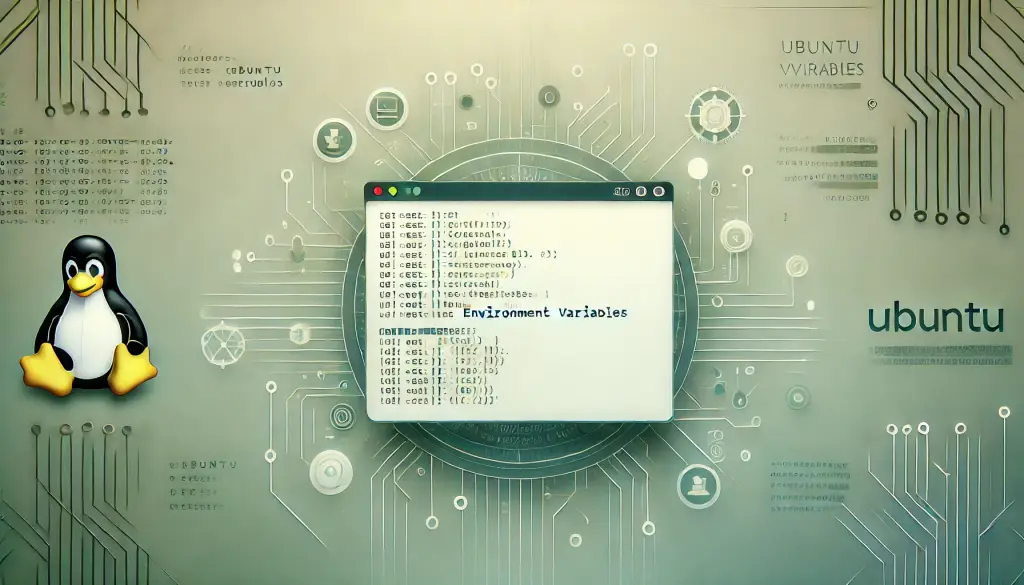
7. समस्या निवारण
वातावरणीय चरहरू प्रतिबिम्बित नहुने अवस्थामा
सेट गरिएको वातावरणीय चरहरू प्रतिबिम्बित नहुने अवस्थामा,source कमान्ड प्रयोग गरेर सेटिङलाई म्यानुअल रूपमा पुन: लोड गर्न सकिन्छ।source ~/.bashrcपुन: सुरु पछि वातावरणीय चरहरू हराउने अवस्थामा
वातावरणीय चरहरू पुन: सुरु पछि हराउने अवस्थामा, सेटिङ.bashrc वा .profile मा सही रूपमा लेखिएको नभएको हुन सक्छ। यी फाइलहरू जाँच गर्नुहोस् र आवश्यकता अनुसार सही ढाँचामा वर्णन गरिएको छ कि जाँच गर्नुहोस्। साथै, वर्णन गरेपछि पक्कै पनि source कमान्डले पुन: लोड गर्नुहोस्।